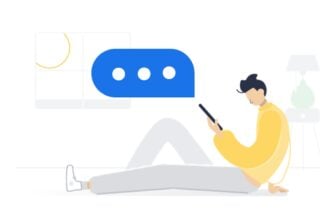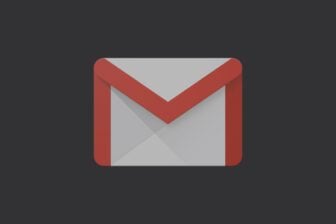Les spammeurs sont pleins de ressources. Ne se contentant pas d’engorger quotidiennement nos boîtes mail, ils s’attaquent désormais à nos calendriers, et plus particulièrement à l’Agenda Google. Ces derniers jours, nombreux sont les utilisateurs qui ont vu fleurir dans leur calendrier, des invitations à des événements, envoyées par des inconnus.
Ces invitations, ajoutées automatiquement au calendrier, n’ont d’autre but que de vous faire cliquer sur un lien vous invitant à réclamer, par exemple, un cadeau. Il s’agit en réalité d’une tentative de phishing.

Vous pouvez tout à fait ignorer ces événements et les supprimer, mais ils finiront certainement par revenir, Google autorisant par défaut l’ajout des invitations reçues par mail à votre calendrier. Voici comment y remédier.
1. Accédez aux paramètres de Google Agenda
Rendez-vous sur votre Agenda Google, cliquez sur l’icône figurant une roue crantée pour accéder aux Paramètres du calendrier.

2. Désactivez l’ajout automatique d’événements
Dans la colonne de gauche, entrez dans les Paramètres des événements.

Déroulez ensuite le menu Ajouter automatiquement les invitations pour passer le paramètre sur Non, n’afficher que les invitations auxquelles j’ai répondu.

3. Empêchez l’ajout automatique d’événements depuis Gmail
Dans la colonne de gauche, rendez-vous désormais dans la section consacrée aux Événements ajoutés à partir de Gmail.
Décochez l’option Ajouter automatiquement dans mon agenda les événements issus de Gmail et cliquez sur OK pour valider.

4. Désactivez l’affichage des événements refusés
Pour être certain de ne plus voir les invitations envoyées par spam que vous avez refusé par le passé, il conviendra également de désactiver l’affichage des événements refusés.
Pour ce faire, rendez-vous dans le menu Options d’affichage dans la colonne de gauche puis, décochez l’option Afficher les événements refusés.

Toutes les modifications réalisées dans les paramètres de votre Agenda Google sont automatiquement sauvegardées. Dorénavant, seuls les événements auxquels vous avez répondu et dont vous avez accepté l’invitation devraient être affichés dans votre calendrier.
🔴 Pour ne manquer aucune actualité de 01net, suivez-nous sur Google Actualités et WhatsApp.